excel表格锁定了怎么解锁
作者:而立居士发布时间:2023-08-24分类:办公软件浏览:3695评论:0
Excel表格锁定了怎么解锁
Excel是一个非常常用的电子表格软件,广泛应用于各种行业和领域。在使用Excel时,我们经常会为了防止误操作而对表格进行锁定。但是,有时候我们会忘记解锁,在需要修改表格的时候就会遇到困难。本文将介绍如何解锁Excel表格。
方法一:使用密码解锁
当我们在锁定表格时设置了密码,就可以使用密码解锁。具体步骤如下:
选中需要解锁的表格
点击工具栏上的“审阅”选项卡,在“更改工作表保护”中输入设置的密码
点击“取消工作表保护”即可解除锁定
但是,如果我们忘记了密码,该怎么办呢?接下来介绍另外两种解锁方法。
方法二:使用VBA解锁
VBA是Excel中的一种编程语言,可以使用它来编写程序来解锁表格。具体步骤如下:
打开需要解锁的表格
按下“Alt + F11”打开VBA编辑器
在编辑器中双击需要解锁的工作表文件夹
复制以下代码:
Sub PasswordBreaker()
Dim i As Integer, j As Integer, k As Integer
Dim l As Integer, m As Integer, n As Integer
Dim i1 As Integer, i2 As Integer, i3 As Integer
Dim i4 As Integer, i5 As Integer, i6 As Integer
On Error Resume Next
For i = 65 To 66: For j = 65 To 66: For k = 65 To 66
For l = 65 To 66: For m = 65 To 66: For i1 = 65 To 66
For i2 = 65 To 66: For i3 = 65 To 66: For i4 = 65 To 66
For i5 = 65 To 66: For i6 = 65 To 66: For n = 32 To 126
ActiveSheet.Unprotect Chr(i) & Chr(j) & Chr(k) & _
Chr(l) & Chr(m) & Chr(i1) & Chr(i2) & Chr(i3) & _
Chr(i4) & Chr(i5) & Chr(i6) & Chr(n)
If ActiveSheet.ProtectContents = False Then
MsgBox "密码为:" & Chr(i) & Chr(j) & _
Chr(k) & Chr(l) & Chr(m) & Chr(i1) & _
Chr(i2) & Chr(i3) & Chr(i4) & Chr(i5) & _
Chr(i6) & Chr(n), vbInformation
Exit Sub
End If
Next: Next: Next: Next: Next: Next
Next: Next: Next: Next: Next: Next
End Sub
4. 粘贴代码到VBA编辑器中
5. 按下F5或单击“运行”即可解锁表格
方法三:快速解锁
如果表格没有设置密码保护,那么可以采用快速解锁的方法。
具体步骤如下:
双击上方的锁定标志,进入保护面板
取消勾选“锁定工作表”的选项
重新打开该表格即可解锁
总体来说,解锁Excel表格的方法不止以上三种,但是以上三种方法最为常见且实用。如遇到解锁困难,可以考虑咨询专业人员提供帮助。
相关推荐
欢迎 你 发表评论:
- 办公软件排行
- 公益广告(请勿拦截)
-
- 最近发表
-
- 关于印发《山东省房屋建筑和市政基础设施工程造价咨询服务招标文件示范文-济南版》(2025年版)的通知
- 不踩评审红线!实验室体系运行必备记录全梳理
- 山东省住房和城乡建设厅关于山东德鑫检测技术有限公司等2家机构不予行政许可决定的公告
- 山东省市场监督管理局关于2025年资质认定检验检测机构能力验证(第二次)结果的通报
- 关于济南市2025年度建设工程职务中级、高级评审委员会评审通过人员 异议期公示的通知
- 山东省住房和城乡建设厅关于发布《山东省住房城乡建设科技成果评价导则》的通知
- 市场监管总局办公厅关于印发《市场监管总局检验检测机构资质认定评审人员管理办法实施细则》的通知
- 关于举办2025年度工程勘察设计质量管理小组活动成果大赛的通知
- 山东省住房和城乡建设厅关于发布《山东省建设工程消防设计审查验收疑难解析2.0》的通知
- 关于公开征求《关于进一步加强房屋安全鉴定行业管理工作的通知(征求意见稿)》意见的通知
- 信息统计
-
- 文章总数:1568
- 页面总数:10
- 分类总数:44
- 标签总数:11
- 评论总数:150
- 浏览总数:2155632

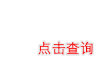



 微信扫一扫,打赏作者吧~
微信扫一扫,打赏作者吧~












